Table des matières
Consulter les résultats et ajuster la correction des questions fermées (QCM, vrai-faux, appariement, numérique...) et à réponses ouvertes courtes (QROC)
Vous pouvez ajuster la correction d'une évaluation par test dans Moodle après que les étudiants aient rendu leur copie. Cette documentation est aussi adaptée pour les questions fermées ou QROC choisies aléatoirement.
Si le test comporte des questions à correction manuelle (de type “composition”), l'onglet statistique ne sera accessible qu'à partir du moment où elles sont toutes corrigées. Pour corriger les questions de type composition, consulter la documentation : Corriger une question de type composition.
Étape 1 : accéder aux statistiques du test
- Dans l'espace de cours, cliquer sur le nom du test puis sur le rouage et enfin sur le sous-menu “statistiques” :

Étape 2 : vérifier les indices de facilité
L'indice de facilité n'est autre que le taux de réussite à la question. Si un indice de facilité est inférieur à 20 %, il est recommandé d'aller relire la question car il pourrait y avoir une erreur dans l’énoncé ou les propositions de réponse.

Pour pouvoir accéder aux statistiques des QUESTIONS ALÉATOIRES, il faut cliquer sur “Afficher les détails”, comme indiqué ci-dessous :


Étape 3 : consulter les réponses des questions repérées
- Cliquer sur le nom de la question pour atteindre directement ses paramètres :

- Descendre pour consulter les réponses.
Exemple de type "Choix multiple"
Dans cet exemple de type QCM, la réponse attendue était “sur les globules rouges” mais une erreur de frappe lors de la conception de la question a pointé la réponse “dans le plasma” au lieu de la réponse attendue :

Exemple de type "Réponse courte"

- Comment lire le tableau ?
- “Réponse modèle”, que l'auteur a renseigné lors de la création de la question. Si la réponse de l'étudiant correspond à un modèle de solution, celui-ci est affiché dans cette première colonne. L'étudiant obtient alors le nombre de points correspondant. Dans le cas où la réponse d'un étudiant ne correspond à aucune réponse acceptée, Moodle inscrit dans la première colonne la mention [Ne Correspond à aucune réponse]. Dans le cas où une réponse d'étudiant correspondrait à plusieurs possibilités correctes fournies par le créateur, Moodle choisi par défaut la situation la plus favorable à l'étudiant. L'abstention est toujours située en dernière ligne du tableau et porte la mention [Pas de réponse] dans cette première colonne.
- “Réponse actuelle”, c'est-à-dire les réponses soumises par les étudiants. Ces réponses soumises sont comparées aux solutions fournies par le créateur de la question. Par exemple, “Ca” et “ca” sont acceptées au niveau du premier modèle de réponse car la sensibilité à la casse n'a pas été cochée.
- “Crédit partiel” attribué à la réponse, c'est-à-dire le pourcentage du nombre de points total que rapporte la réponse soumise.
- “Nombre” d'étudiants ayant donné cette réponse.
- “Fréquence”, c'est-à-dire le pourcentage d'étudiants ayant donné cette réponse.
- Noter les réponses des étudiants ne correspondant à aucune réponse et que vous souhaitez accepter.
- Nous vous recommandons de copier-coller les nouvelles réponses que vous souhaitez accepter, dans un bloc-note (Microsoft) ou un Textedit (Mac).
Étape 4 : si besoin, modifier la question
- Remonter pour modifier la question (cliquer sur le rouage) :

- Vous pouvez modifier la question et “enregistrer”.
Au besoin, n'hésitez pas à consulter les tutoriels de création des différents types de question : Comment paramétrer les différents types de question.
Étape 5 : effectuer une sauvegarde de l'examen
Se reporter à la documentation : Sauvegarder une activité avec les contributions et résultats des étudiants.
Étape 6 : demander le recalcul global de l'épreuve
Effectuer toujours par précaution une sauvegarde de l'épreuve avant d'effectuer la demande de recalcul.
- Cliquer sur le rouage du test, puis dans le menu déroulant sur “Note” :

- Cliquer sur “Recalcul global” :

Le processus prend quelques secondes et renvoie vers la page des résultats mise à jour des nouvelles cotations.
- Une fois la réévaluation terminée, cliquer sur “Continuer” :

- Vérifier que le recalcul a eu lieu dans les résultats des étudiants :
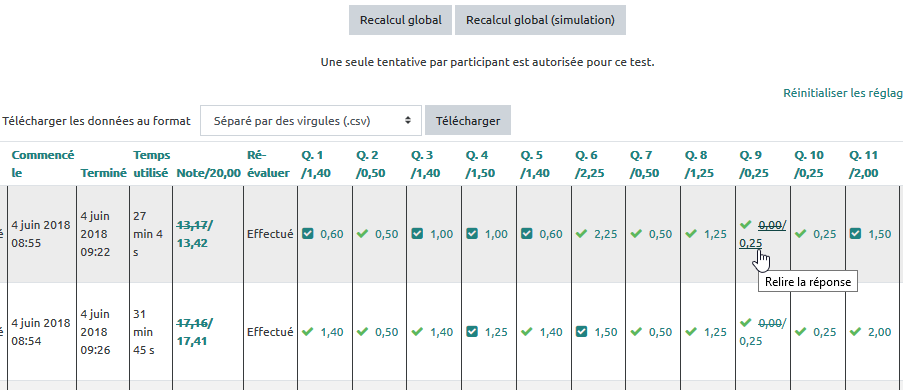
En cas de problème lors du recalcul (étudiant supprimé, affichage anormal…), on peut demander à Moodle de revenir en arrière en se servant de la sauvegarde créée tout à l'heure. Pour cela, nous vous invitons à suivre le tutoriel : restaurer une activité à partir d'une sauvegarde. Si c'est la première fois que vous allez réaliser cette démarche de restauration sur une épreuve de type certifiante, n'hésitez pas à demander l'aide d'un spécialiste.